- English (English)
- Bulgarian (Български)
- Chinese Simplified (简体中文)
- Chinese Traditional (繁體中文)
- Czech (Čeština)
- Danish (Dansk)
- Dutch (Nederlands)
- French (Français)
- German (Deutsch)
- Greek (Ελληνικά)
- Hungarian (Magyar)
- Italian (Italiano)
- Japanese (日本語)
- Korean (한국어)
- Polish (Polski)
- Portuguese (Brazilian) (Português (Brasil))
- Slovak (Slovenský)
- Swedish (Svenska)
- Turkish (Türkçe)
- Ukrainian (Українська)
- Vietnamese (Tiếng Việt)
Buscar y reemplazar
Puede usar el Editor PDF para buscar y reemplazar palabras y frases. Para ello, siga estos pasos:
- Haga clic en la pestaña
 del panel de la izquierda o haga clic en Ver > Buscar en el menú principal para abrir el Buscar panel.
del panel de la izquierda o haga clic en Ver > Buscar en el menú principal para abrir el Buscar panel. - Vaya a la pestaña Reemplazar.
- En el campo de texto Buscar, escriba la palabra o frase que quiera buscar.
Las palabras o frases que coincidan con su consulta se resaltarán en el documento. Los resultados de la búsqueda se ordenarán en grupos (por origen: texto, comentarios o marcadores) y se podrán resaltar grupos enteros.
Los resultados de la búsqueda se ordenarán en grupos (por origen: texto, comentarios o marcadores) y se podrán resaltar grupos enteros.
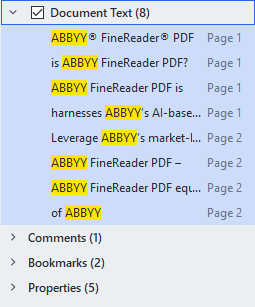
- Si es necesario, haga clic en la flecha situada junto al icono
 y seleccione cualquiera de las siguientes opciones:
y seleccione cualquiera de las siguientes opciones: - Coincidencia exacta solo busca palabras que coincidan exactamente con las que haya escrito en el cuadro de búsqueda.
Por ejemplo, una búsqueda de la palabra «correct» no proporcionará en los resultados palabras como «incorrectly» o «correction». - Coincidir mayúsculas/minúsculas solo busca palabras que coincidan con las mayúsculas/minúsculas de su consulta.
Por ejemplo, una búsqueda de la palabra «Editor» no proporcionará en los resultados palabras como «editor» o «EDITOR». - En el campo Reemplazar por, escriba el texto que reemplazará al original.
- En los resultados de búsqueda, marque la palabra o frase que quiera reemplazar.
 Para reemplazar varias palabras o frases a la vez, seleccione el valor correspondiente en el panel «Buscar».
Para reemplazar varias palabras o frases a la vez, seleccione el valor correspondiente en el panel «Buscar». - Haga clic en Reemplazar.
De este modo, la palabra o frase seleccionada se reemplazará por la que haya especificado y se eliminará la entrada correspondiente de los resultados de búsqueda. Para ir al anterior resultado de búsqueda o al siguiente, utilice los botones
Para ir al anterior resultado de búsqueda o al siguiente, utilice los botones  . También puede seleccionar el siguiente resultado de búsqueda presionando F3.
. También puede seleccionar el siguiente resultado de búsqueda presionando F3. - Guarde los cambios.
12.06.2024 14:29:54
